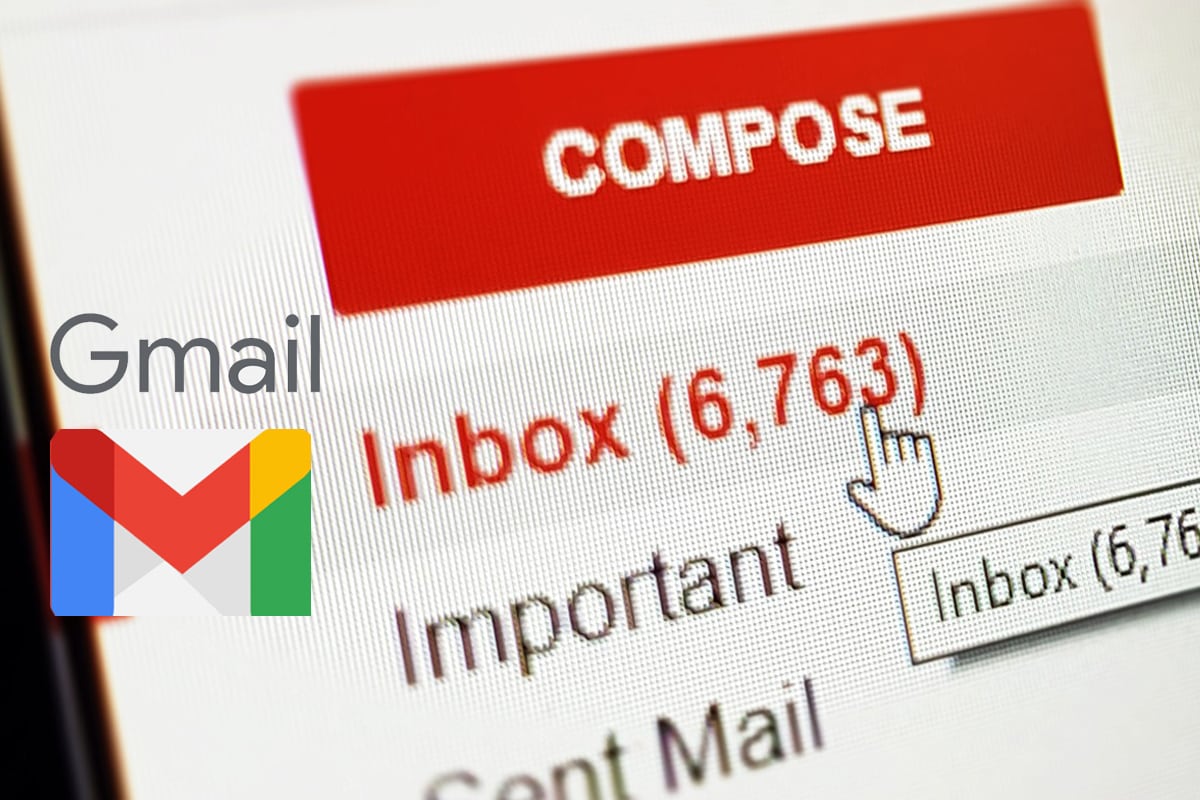Gmail es una de las aplicaciones de mensajería más usadas continuamente por miles de personas, por lo que esta aplicación busca innovar cada día para mejorar la experiencia de sus usuarios.
Por este motivo, te habrás dado cuenta de la nueva interfaz en la bandeja de entrada que Gmail ha creado; sin embargo, esto no ha sido del agrado de todos. En ese sentido, Google te permite la opción de regresar al antiguo diseño en pocos pasos.
Desde MAG, te mostramos a detalle cómo volver al Gmail original. Asimismo, debes tener en cuenta que, por el momento, solo es posible realizar este truco desde el ordenador.
Pasos para regresar al Gmail antiguo
- Lo que primero debes hacer es entrar a tu cuenta de Gmail desde tu ordenador.
- Luego, presiona sobre el icono del engranaje, ubicado en la zona superior derecha.
- Entre las opciones deberás escoger Volver a la vista original.
- A continuación, Google te pedirá la razón por la que no deseas continuar con la nueva versión de Gmail, por lo que deberás explicar tus motivos.
- Por último, presiona en Recargas y verás nuevamente el diseño original.
Debes tener en cuenta que siempre puedes volver a la versión más reciente de Gmail aplicando los mismos ajustes mostrados anteriormente.
Cómo crear una cuenta de Gmail desde Android
- Primero, debes ir a Ajustes o Configuración en el menú de tu smartphone.
- Luego desliza la pantalla de tu celular hacia abajo hasta encontrar el apartado Cuentas.
- En la parte de abajo pulsa sobre el botón Agregar cuenta.
- Tras esto, deberás presionar en la opción Google.
- En instantes, verás cómo se está comprobando tu información y te pedirá que ingreses tu clave de bloqueo o tu huella digital.
- Seguido, aparecerá la interfaz de Google y tendrás que seleccionar Crear cuenta, ubicado en la zona inferior izquierda.
- El apartado te pedirá crear una cuenta para ti o para una empresa, por lo que deberás elegir la primera opción.
- Ahora, colocarás tus datos personales y pondrás tu correo electrónico nuevo de Gmail.
- Cuando hayas terminado, te pedirá que insertes una contraseña y luego confirmar otra vez la contraseña.
- Por último, tendrás que aceptar los Términos y Condiciones de la cuenta y pulsar en Siguiente.
Cómo quitar los anuncios de Gmail en Android y Iphone
- Lo que primero debes hacer es abrir la aplicación de Gmail en tu dispositivo móvil.
- Luego, presiona en el icono de tres líneas horizontales, ubicado en la parte superior izquierda.
- Una vez hecho esto, entra a Ajustes, que está en la zona inferior.
- Ahora, deberás presionar en la imagen de tu cuenta de Gmail.
- Cuando hagas esto, pulsa en la opción Categorías de la bandeja de entrada.
- Finalmente, tendrás que desmarcar las alternativas Social, Promociones, Notificaciones y Foros.
El truco para usar Gmail sin conexión a internet
- Lo que primero debes hacer es entrar en el siguiente enlace mail.google.com.
- Una vez dentro, coloca tu correo electrónico y pon tu contraseña.
- Luego, tendrás que marcar la casilla Habilitar correo sin conexión.
- Entre las opciones disponibles, elige cuántos días de mensajes deseas sincronizar cuando no tengas acceso a internet.
- Por último, presiona en Guardar cambios.
Debes tener en cuenta que, tras activar este truco, podrás responder, leer y buscar cualquier mensaje en tu cuenta de Gmail sin estar conectado a internet. En el caso de que quieras enviar un correo electrónico, este pasará a una carpeta llamada Bandeja de salida, una vez que tengas acceso a una red WiFi, automáticamente le llegará al destinatario.
Síguenos en nuestras redes sociales: